Choose your operating system:
Windows
macOS
Linux
DMX プリビジュアライゼーション サンプルは、Unreal Engine の DMX プラグインを使用して完全アニメートされたデジタル ライト ショーです。 Moment Factory と共同開発されたこのサンプルでは、実物に限りなく近いライブ イベントのプリビジュアライゼーションのサンプルを紹介します。Unreal Engine のレンダリング機能を活用し、新たに開発されたプロキシ機器システムを紹介するために、このサンプルでは、広々とした空間全体で複雑なライティング リグを使用しています。
このビデオでは、特定のポイントで繰り返し点滅するライトが映し出されます。そのため、光過敏性てんかんの症状を持つ方が不快に感じたり、発作を誘発する恐れがあります。視聴する方は、十分ご注意ください。
このサンプルの内容を確認または編集することで、次の方法について学習することができます。
-
DMX プラグインのシーケンサ統合を使用して、外部のライティング デスクでプログラムされたライブ イベント ショー全体を録画して再生する。
-
拡張可能な機器システムを使用して、実際のハードウェア デバイスの DMX 対応のバーチャル ツインを作成する。 リアルタイムのプレビズと高品質のメディア エクスポートの両方のために、機器のレンダリング機能をカスタマイズして調整する。
このプロジェクトでは、シーケンサでの DMX トラック再生では CPU に、高品質のボリュメトリック ビーム レンダリングでは GPU に大きな負荷がかかります。このプロジェクトで使用したハードウェアの仕様については、「機器とハードウェア」のセクションを参照してください。
開始する
-
Epic Games Launcher の [Learn (ラーニング)] タブから DMX Previs サンプル プロジェクトをダウンロードします。
-
Unreal Engine でプロジェクトを開きます。
-
[Play (プレイ)] ボタンを押してプレビス シーケンスを表示します。
![Play the previs sequence]()
最適なパフォーマンスでショーを視聴するには、 [Shipping (シッピング)] 設定でプロジェクトをビルドします。
プロジェクトの [Build Configuration (ビルド コンフィギュレーション)] を [Shipping (シッピング)] に設定するには、次の手順を実行します。
-
エディタのメインメニューで、 [File (ファイル)] > [Package Project (プロジェクトをパッケージ化)] > [Build Configuration (ビルド コンフィギュレーション)] 、 [Shipping (シッピング)] の順に選択します。
-
[File (ファイル)] > [Package Project (プロジェクトをパッケージ化)] > [Windows] を選択して、 [Shipping (シッピング)] 設定でプロジェクトをパッケージ化します。
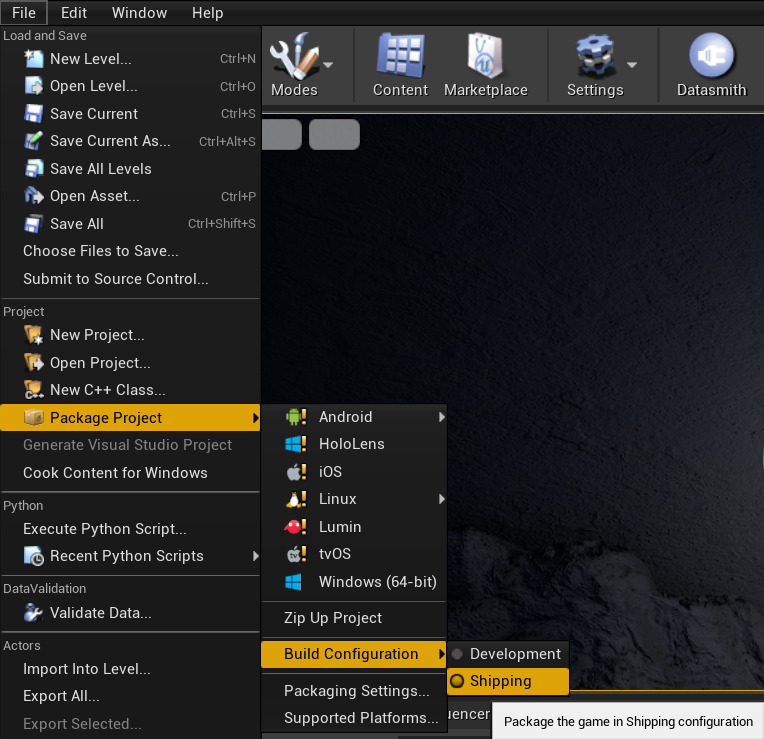
複数の視点でショーを見る
プロジェクトを開いて、エディタで Play in the Editor を押すと、シーケンスがシネマティック カメラ ビューから始まります。
バーチャル スタジアムを他の視点でショーを見るには、プロジェクトの レベル ブループリント で定義された再生コントロールでカメラ ビューを切り替えるか、 シーケンサー でシネマティック カメラを無効にします。どちらの方法についても、以下で説明します。

画像提供: Moment Factory
再生表示コントロール
Unreal セッションが開始されると、次の再生コントロールを使用することができます。
|
キー |
説明 |
|---|---|
|
F9 |
スタンドアローン ビルドとシッピング ビルドの両方で、FPS カウンターを表示します。 |
|
スペース バー |
シーケンスや DMX の再生を一時停止/再開します。 |
|
T |
シネマティックスとフリー カメラを切り替えます。フリー カメラ モードでは、カメラを動かしてライティング機器に接近したり、別の角度からショーを見ることができます。 |
|
V |
定義済みの Cine カメラ ビュー間を切り替えます。 |
|
R |
シーケンスと DMX の再生を再開します。 |
|
Escape |
セッションを終了します。 |
シネマティック カメラを無効にする
T トグル キーを使用すると、フリー カムラとシネマティックスを切り替えることができます。また、 V を押すと、定義済みのカメラの位置が切り替わります。ショーの間にシネマティック カメラを完全にオフにするには、次の手順を実行します。
-
コンテンツ ブラウザ で、 「Content」 > 「Sequences」 にある DMXPrevis_Animations を開きます。
![DMX previs animations in the content browser]()
-
[Sequencer (シーケンサー)] ウィンドウで、 Camera Cuts トラックを右クリックして、オプションから [Mute (ミュート)] を選択します。
![Sequencer window camera cuts track mute option]()
-
[Play (プレイ)] を押します。カメラを自由に動かして、様々な角度からショーを見ることができます。
リアルタイムでショーを修正する
シーケンサで DMX トラックを再生しているときに、ショーを見ながら変更できるので便利です。このセクションでは、いくつかのライト機器のルックアンドフィールを変更する方法について説明します。
このプロジェクトには、このセクションで取り上げるアセット以外にも多くのアセットが含まれています。プロジェクトのすべてのライト機器を確認してみましょう。各タイプに独自のブループリントや機能があります。
スポットライトの距離を変更する
一部のライトの光の距離の値を変更するには、次の手順を実行します。この値を小さくすると再生時のパフォーマンスが向上し、大きくするとより多くのボリュメトリック ビーム エフェクトが作成されます。
-
[World Outliner (アウトライナ)] で検索バーに「 Spot 」 と入力し、フィルタリングされたアセットをすべて選択します。
![Filtering assets by the word spot]()
-
[Details (詳細)] パネルで、 Light Distance Max プロパティの値「 5000.0 」を、より小さい値 (パフォーマンスが向上する) またはより大きい値 (ボリュメトリック エフェクトが増加する) に変更します。
ビーム品質を調整する
使用されているすべての機器は、このプロジェクト専用にカスタマイズされています。また、リアルタイムで処理速度と品質のバランスをとるためにアダプティブ クオリティ ロジックを使用しています。アダプティブ クオリティのためのロジックは、 「Content」>「DMX」>「FixtureMaterials」 に格納されている M_Beam_Inhibitive_Master マテリアルで定義されています。

このマテリアルは、ライブの DMX ズーム角度の関数として、ボリュメトリック ビーム シェーダのサンプル数を動的に調整します。
*ビームの幅が広いほど、サンプル数は減り、視覚的な影響を最小限に抑えながら高いパフォーマンスを維持することができます。
-
ビームの幅が狭いほど、サンプル数が増加し、ビームのシャープネスが強まります。
M_Beam_inhibitive_Master マテリアルでは、 マテリアル エディタ で品質設定を調整できます。この設定は、 [Parameter Defaults (パラメータのデフォルト)] パネルにあります。

-
Low Quality Level: 定義済みのサンプル数に対して可能な限り小さい倍数を定義します。
-
Max Quality Level: 定義済みのサンプル数に対して可能な限り大きい倍数を定義します。
-
Use MRQ Override: 設定された Low Quality Level の値と Max Quality Level の値に関係なく、すべての機器マテリアルとマテリアル インスタンスに対して特定の乗数を強制的に使用します。このプロパティは、プロジェクトの高品質のビデオや画像シーケンスをエクスポートする際に設定すると役立ちます。
-
Zoom Based Intensity: このプロパティをオンにした場合、ズームを広げるとライト機能の強度が低下し、ズームを狭めると、意図した明るさに近づきます。これは、ビームを広げると、ライトがあたる面の明るさが低下するという実際のライトの特性を再現しています。
左の画像では、 Max Quality Level が 1 に設定されているため、ビームが粗くなっています。右の画像では、 Max Quality Level が 5 に設定されているため、ビームがよりシャープになります。
両方の品質レベル が 1 を上回る値に設定されている場合は、 ムービー レンダー キュー を使用してオフラインでレンダリングが行われます。このプロジェクトでは、映像を生成するため 品質レベル が、通常、 Low Quality Level および Max Quality Level の両方で 2 に設定されます。
キャットウォーク (細長い通路) のセル数を変更する
キャットウォークで使用されている DMX Fixture Matrix のセル数を変更するには、次の手順を実行します。
-
プロジェクトの コンテンツ ブラウザ で、 DMXLib_v4 アセットをダブルクリックして、 DMX ライブラリ エディタ を開きます。
![DMX library asset in the content browser]()
-
[Fixture Types (機器タイプ)] タブで、 [Matrix/Pixel Bar (マトリックス バー/ピクセル バー)] の下にある CatwalkStrip を選択します。この例では、その [Mode Properties (モード プロパティ)] を変更します。
![catwalk strip mode properties]()
-
[Mode Properties (モード プロパティ)] パネルで、 Y Cells プロパティの値を 5 から 20 に変更します。
![changing the value of the y cells property]()
-
ワールド アウトライナー で、 CatwalkStrips アセットをすべて選択します。
-
[Details (詳細)] パネルの [DMX Matrix Fixture (DMX マトリックス機器)] セクションの [Generate Preview Mesh (プレビュー メッシュを生成)] をクリックして、DMX ライブラリで行った変更をビューポートのメッシュに反映させます。
![Details panel DMX Matrix Fixture section Generate preview mesh button]()
-
これで、ビューポートですべての CatwalkStrips のセルが増えました。
ムービー レンダー キューでメディアをエクスポートする
ライブ イベント プレビスの一般的なワークフローでは、デザイナーやアーティストは、より迅速なイテレーションのために、より低い品質レベルで作業を行います。レビューの際は、高品質の画像シーケンスや Apple ProRes ファイルをレンダリングする機能が役立ちます。
このサンプルには、高解像度メディアを生成するための ムービー レンダー キュー 用の 2 つのプリセットが含まれています。これらのプリセットは、 「Content」 > 「Cinematics」 > 「MoviePipeline」 > 「Presets」 に格納されています。2 つのプリセットは次のように解像度が異なります。
-
UHD :Apple ProRes 422 HQ に超高解像度 (3840x2160) でエクスポートするためのプリセット。
-
FHD :Apple ProRes 422 HQ にフルHD (1920x1080) でエクスポートするためのプリセット。

ムービー レンダー キューを使用して高品質のメディアをエクスポートするには、次の手順を実行します。
-
プロジェクトの ワールド アウトライナー で、すべてのスポットライトを選択し、その Light Distance Max プロパティを 12,000 に設定します。
![spotlight light distance max 12000]()
-
プロジェクトの コンテンツ ブラウザ で、 「DMX」>「FixtureMaterials」 に移動します。
-
マテリアル エディタで M_Beam_Inhibitive_Master マテリアルを開きます。
-
マテリアル エディタ の [Parameter Defaults (パラメータのデフォルト)] パネルで次の設定を行います。
-
Low Quality Level を 2.0 に設定します。
-
Max Quality Level を 2.0 に設定します。
![quality levels set to 2]()
-
-
マテリアル エディタを閉じます。
-
メイン エディタで [Window (ウィンドウ)] > [Cinematics (シネマティックス)] > [Movie Render Queue (ムービー レンダー キュー)] を選択して、 [Movie Render Queue (ムービー レンダー キュー)] ウィンドウを開きます。
![open the movie render queue window]()
-
[+ Render (レンダーを追加)] ボタンを押して、 DMXPrevis_Animations レベル シーケンスを選択します。
![select the DMX previs animations level sequence]()
-
[Settings (設定)] 列で、ドロップダウン矢印をクリックして、希望のプリセット (UHD または FHD) を選択します。
![select the preset in the settings column]()
-
[Render (Local) (レンダリング (ローカル))] をクリックして、レンダリングされたフレームをローカルにエクスポートします。
![Click render local]()
M_B_Inhibitive_Master の MRQ Override パラメータを 1.0 に設定すると、 Low Quality Level および Max Quality Level をオーバーライドできます。
ライブ イベント プレビス プロジェクトのファイル構造
このサンプル プロジェクトには、DMX を使用してスタジアムやフル ライト ショーを再現するための様々なアセットが含まれています。プロジェクトに含まれるすべてのアセットを確認できるように、以下にすべてのフォルダについて説明します。
コンテンツ ブラウザ

「Content」 フォルダには次のサブフォルダが含まれています。
-
Assets: ステージ、スタジアムの全般的なプロジェクトおよびレベル アセット。
-
Audio: ショーのサウンドトラック。
-
Blueprints: 観戦者のポーンを使用した ゲームモード オーバーライド。
-
Cinematics: 超高解像度 (UHD) およびフル HD (FHD) のオフライン レンダリングのための ムービーレンダーキュー の設定。
-
DMX: DMX 関連のすべてのコンテンツ。
-
Disks: ライトの形状やパターンを制御するプロジェクト固有の DMX 機器の遮光板。ショー全体で特定の 1 つのライトに複数の遮光板を設定して、アニメートすることができます。
-
EffectTables: プロジェクトで使用される DMX 対応のライト タイプのエフェクトを定義します。
-
FixtureMaterials: プロジェクト固有の最適化された DMX 機器マテリアル。これは DMX プラグインに付属する要素を拡張したものです。
-
FixturesBP: プロジェクト固有のライティング機器ブループリント。これは DMX プラグインに付属する要素を拡張したものです。
-
GoboWheel: 「Disks」** フォルダと同じ内容。ただし、テクスチャが異なります。
-
Plugins: 役立つ DMX ツールとウィジェット。
-
SpecialFXBP: プロジェクト固有の火炎、レーザー、花火の機器アセット。また、ステージの中央に配置されている DMX が制御する球も格納されています。
-
DMXLib_v4: プロジェクトのコアである DMX ライブラリ 。このライブラリには、すべての機器の定義、ユニバース、およびパッチが格納されています。
-
-
Effects:
-
Bloom: プロジェクト固有の高品質で複雑なストリークを含まないブルーム テクスチャ 。
-
Fireworks: プロジェクト固有の花火の ブループリント と Niagara パーティクル システム。
-
Flash: オーディエンスのスマートフォンのライトと Niagara パーティクル システム。
-
RockLevitation: 浮上する岩の Niagara パーティクル システム。
-
WaterMaterials: プロジェクトのための高品質の水のマテリアル。
-
-
Maps: レベルの異なる部分が、次の異なるマップに格納されています。
-
Main :シーケンサ トラック、ポスト プロセス ボリューム、サウンドトラックを含むパーシスタント レベル。
-
DMXControlled :このレベルには、DMX で制御されるすべての要素、ライティング機器、エフェクトが含まれています。
-
Terrain: このレベルには、テレインと岩のフォームが含まれています。
-
Venue: このレベルには、会場、およびアリーナ、観客席、トラスなどの構造物関連のアクタが含まれています。
-
-
MegaScans: テレインや環境に使用される Quixel MegaScans アセット。
-
Movies: ムービー再生用の メディア フレームワーク アセットが含まれています。
-
Clock_LED :キャットウォークを囲むクロックの LED をアニメートするための画像シーケンスが含まれています。
-
Drapes :ドレープのビデオ投影用の画像シーケンスが含まれています。
-
-
MSPresets :Megascans プリセット アセット。
-
Sequences : レベル シーケンス が含まれています。
-
Showfile : grandMA2 ライティング コンソールのショーファイル (
.zip)。このファイルを解凍して、コンソールで使用することができます。 -
Splash :Unreal Editor でロードしたときのプロジェクトのスプラッシュ画像。
-
Tropical_Jungle_Pack :環境で使用されているアセット パック。
ワールド アウトライナー
ワールドアウトライナー にあるすべてのアセット、特に以下の項目やフォルダについて説明します。
-
Cams: シーケンサのシネマティックスで使用されるカメラのリストと、事前に定義されたカメラの位置。
-
DMX_FX と DMX_LX :DMX が制御する機器とエフェクト。
-
DMXPrevis_Animations: ショー、サウンドトラック、DMX トラックを制御するレベル シーケンス。
機器とハードウェア
このサンプルは、次の機器とハードウェアを使用するように設計されています。
機器
|
機器名 |
機器タイプ |
数量 |
||
|---|---|---|---|---|
|
ライティング機器 |
||||
|
Audience Strip - No pixels |
Custom LED |
50 |
||
|
Audience Wash LED Par |
Elation SixPar 300 |
12 |
||
|
Catwalk Strip - 5 pixels |
Custom LED |
20 |
||
|
Matrix Strip - 5 pixels |
Custom LED |
32 |
||
|
Scenic Wash LED Par |
Elation SixPar 300 |
14 |
||
|
SpotMH1 |
Elation Proteus Maximus |
64 |
||
|
SpotMH2 |
Robe Megapointe |
94 |
||
|
Strobe RGB |
Elation Protron 3K LED Strobe |
122 |
||
|
Stage Strip - 5 pixels |
Custom LED |
24 |
||
|
Sun Strip - 5 pixels |
Custom LED |
90 |
||
|
Truss Toner |
Elation SixPar 300 |
220 |
||
|
WashMH1 |
Ireos Space Canon |
8 |
||
|
WashMH2 |
GLP X4 |
16 |
||
|
Vomitory LED Par |
Elation SixPar 300 |
2 |
||
|
ライティング照明機器の総数 |
768 |
|||
|
SFX 機器 |
||||
|
Fireworks |
該当なし |
8 |
||
|
Laser RGB |
該当なし |
6 |
||
|
Pyrotechnic Launcher |
該当なし |
33 |
||
|
SFX 機器の総数 |
47 |
|||
ライティング コンソール
|
ハードウェア |
数量 |
|---|---|
|
grandMA2 light |
1 |
|
MA Lighting NPU |
1 |
DMX
|
スペック |
説明 |
|---|---|
|
チャンネル |
7368 |
|
DMX ユニバース |
15 |
|
プロトコル |
Art-Net |
|
一意のキュー |
144 |
|
タイムコードの同期 |
MIDI |
プラグイン
次のプラグインは、このサンプルで紹介したコア機能を備えています。
-
DMX Engine
-
DMX Fixtures
-
DMX Pixel Mapping
-
DMX Protocol
-
Level Sequence Editor
-
Movie Render Queue




















